win10病毒和威胁防护关不掉此设置由管理员进行管理
更新时间:2024-06-18 14:49:09作者:jiang
Win10系统提供了一项重要的功能,即病毒和威胁防护设置,这项设置由管理员进行管理,用户无法自行关闭,这意味着在Win10系统中,组织管理病毒和威胁防护,确保系统安全运行。这一举措有效地防止了恶意软件和网络威胁对系统的侵害,保障了用户的数据和隐私安全。在当今数字化时代,系统安全至关重要,Win10的病毒和威胁防护设置为用户提供了一道坚固的防线。
方法如下:
1.我们在电脑上打开Windows10安全中心,提示“你的病毒和威胁防护由你的组织管理”的提示信息。

2.这时我们右键点击Windows10桌面左下角的开始按钮,在弹出菜单中选择“运行”的菜单项。
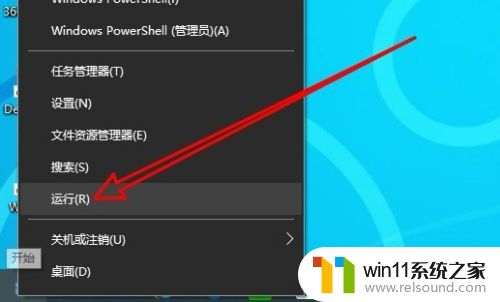
3.在打开的运行窗口中,我们输入命令regedit,然后点击确定按钮。
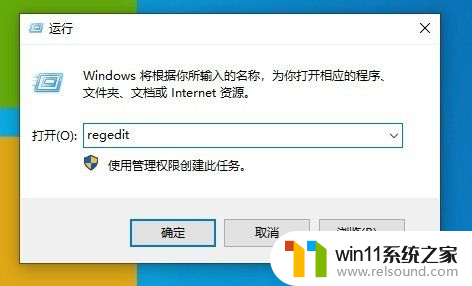
4.接着在打开的Windows10的注册表编辑器窗口中,我们定位到计算机\HKEY_LOCAL_MACHINE\SOFTWARE\Policies\Microsoft\Windows Defender
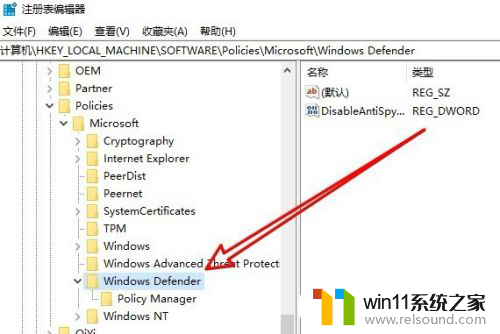
5.然后在右侧的窗口中,我们找到DisableAntiSpyware的注册表
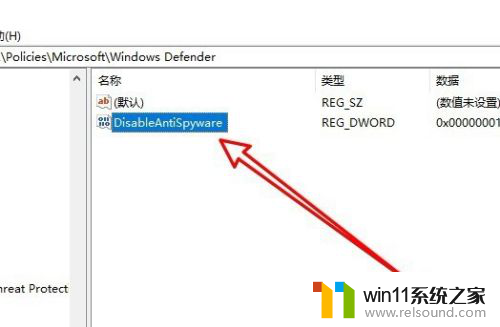
6.右键点击该注册表键值,在弹出菜单中选择“删除”的菜单项。
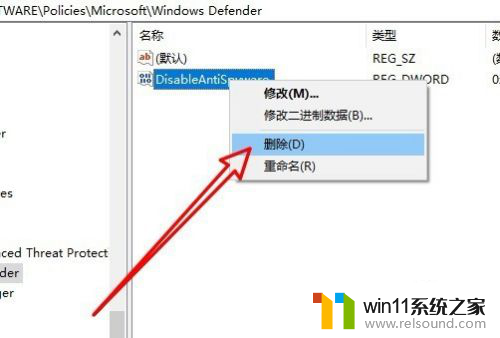
7.重新启动计算机后,可以发现现在Windows10安全中心可以正常使用 了。
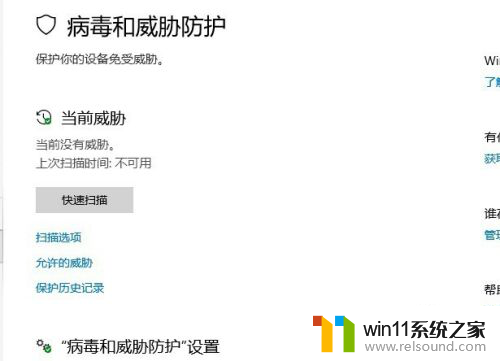
以上就是win10病毒和威胁防护关不掉此设置由管理员进行管理的全部内容,如果你也遇到了同样的情况,可以参照小编的方法来处理,希望这对大家有所帮助。
- 上一篇: win10性能视觉效果勾选哪几项最好
- 下一篇: win10电脑共享的打印机连接不上怎么办
win10病毒和威胁防护关不掉此设置由管理员进行管理相关教程
- win10管理没有与之关联的程序
- win10管理员权限删除文件夹的解决方法 win10需要权限才能删除文件怎么办
- win10此威胁或应用已被允许,将来不会修正
- win10如何进入运行界面 win10进入运行界面的方法
- win10怎么设置系统不更新 win10如何设置不更新
- win10不安全连接怎么设置为安全
- windows10怎么定时自动关机 windows10设置自动定时关机方法
- win10鼠标与实际位置偏移怎么办 win10鼠标和实际位置不一样修复方法
- win10怎么把电脑恢复出厂设置 如何将win10电脑恢复出厂设置
- win10系统如何设置锁屏壁纸 win10锁屏壁纸设置桌面壁纸方法
- win10怎么以兼容模式运行程序
- win10没有wlan连接选项
- 怎么检查win10是不是企业版
- win10怎么才能将浏览过的记录不自动保存
- win10无法打开gpedit.msc
- win10经典开始菜单设置
win10系统教程推荐